Trois facons pour accéder à iCloud facilement
• Enregistré à: iCloud-FR • Solutions éprouvées
- Partie 1: Accès à la sauvegarde iCloud via iCloud.com
- Partie 2: Accès à la sauvegarde iCloud via le Panneau de configuration iCloud
- Partie 3: Accès à la sauvegarde iCloud sauvegarde via Dr.Fone
Partie 1: Accès à la sauvegarde iCloud via iCloud.com
Il y a plusieurs façons les utilisateurs iCloud peuvent accéder aux données sauvegardées. Une façon courante c’est d’accéder au site iCloud. Connectez-vous au site Web icloud à l’aide de votre nom et mot de passe. https://www.icloud.com/. Les utilisateurs peuvent accéder à certaines données du site.
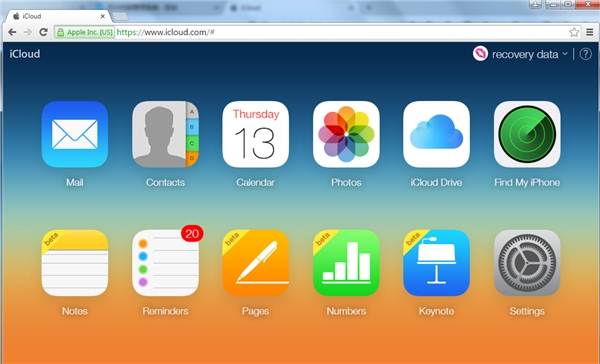
Avantages: Moyen sécurisé pour accéder à des données personnelles.
Inconvénients: Cette méthode limite l'accès à un large éventail de données. Galerie, notes, contacts, les paramètres sont les données primaires qu’un utilisateur peut accéder à partir du site iCloud. La question demeure, est-il suffisant? Qu'en est-il des autres données importantes stockées dans l’iDevice tels que les pièces jointes, WhatsApp, Galerie ou l'historique des appels? Les utilisateurs trouveront qu'il est difficile d'accéder aux données et paramètres numériques stockées en utilisant cette méthode.
Partie 2: Accès à la sauvegarde iCloud via le Panneau de configuration
La deuxième façon est d'accéder et de gérer les données iCloud sauvegardées est d'installer le panneau de configuration iCloud.
- Le logiciel est téléchargeable sur le site officiel d'Apple.
- Une fois que l'installation est terminée, l'utilisateur peut se connecter par un identifiant Apple et mot de passe.
- Ensuite, vous serez en mesure d'accéder à la sauvegarde iCloud comme situé dans l'image ci-dessous.
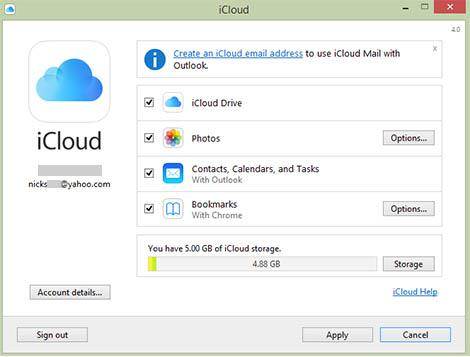
Avantages: La manière dont Apple accède aux données et paramètres.
Inconvénients: Les données qui pourraient être téléchargé sont limitées aux photos, vidéos, etc. Il peut être déprimant aux utilisateurs restreints à accéder seulement à un type des données.
Partie 3: Accès à la sauvegarde iCloud via Dr.Fone
Apparemment, la méthode ci-dessus ne donne beaucoup de contrôle sur les données sauvegardées. En d'autres termes, vous n'êtes pas en mesure d'accéder à tous les données ou peut-être quelques-unes des données spécifiques dont vous avez besoin. La situation est très difficile pour un utilisateur. Donc, ici, nous introduisons une autre façon d'accéder à vos données de sauvegarde iCloud sans ces limitations et vous aider à sauvegarder les données dont vous avez besoin sur un ordinateur ou de les restaurer dans votre iDevice.
Dr.Fone - Récupération des données iPhone est un logiciel professionnel iOS de récupération des données. Il vous fournit également un moyen facile d'accéder aux fichiers sauvegardés dans iCloud. Il prend en charge plus de 16 types de fichiers, y compris les contacts, messages, photos, WhatsApp Messages, etc.

Dr.Fone - Récupération des données iPhone
Accès facile & souple à la sauvegarde iCloud
- Accès et extraction des données de sauvegarde iCloud en 10 minutes.
- Récupère des photos, vidéos, contacts, messages, notes, journaux d'appels, et plus encore.
- Compatible avec les derniers appareils iOS.
- Voir et récupérer sélectivement ce que vous voulez à partir de la sauvegarde iCloud.
Étapes pour accéder à la sauvegarde iCloud par Dr.Fone
Étape 1 Téléchargez et installez Dr.Fone
Étape 2 Choisissez le mode de récupération
Après l'exécution de Dr.Fone sur votre ordinateur, choisissez "Récupérer depuis un fichier de sauvegarde iCloud" et entrez vos informations de compte iCloud pour vous connecter.

Étape 3 Télécharger la sauvegarde iCloud
Une fois connecté, sélectionnez le fichier de sauvegarde iCloud à partir duquel vous voulez récupérer des données et cliquez sur Télécharger pour la télécharger premièrement.

Ensuite, vous pouvez sélectionner les types de fichiers que vous souhaitez récupérer, qui vous aideront à économiser le temps de télécharger et analyser les données qui ne vous sont plus nécessaire.

Étape 4 Voir et enregistrer les données important sur votre ordinateur.
Après avoir fini le processus de numérisation, on peut sélectionner le type de données importants pour vous et les visualiser en premier. Il peut visionner presque tout le type de données que vous avez dans iCloud. Vérifiez les données importants pour vous et cliquez sur Récupérer les données à votre ordinateur.
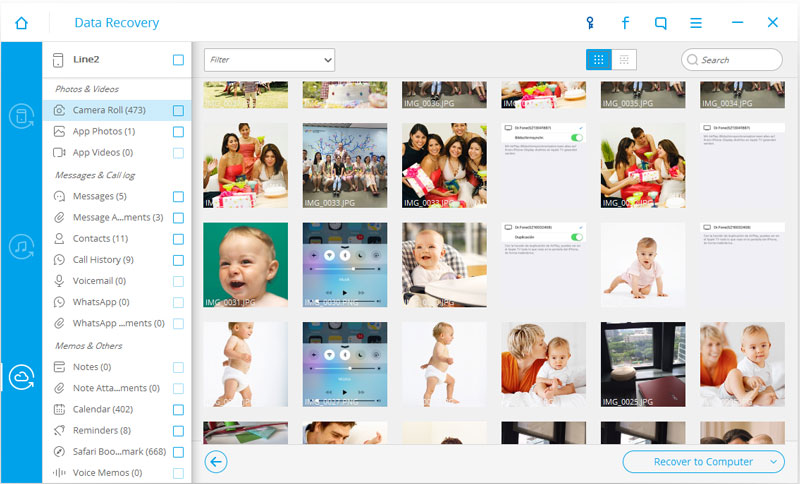
Avantages:
Les utilisateurs peuvent sélectionner les données spécifiques à récupérer et enregistrer sur l'ordinateur.
Supporte presque tous les types des données communes importantes pour les utilisateurs.
Supporte presque tous les types des données communes importantes pour les utilisateurs.
Simple et sécurisé.
Inconvénients: Application payante. La version d'essai fournit une analyse gratuite et un aperçu des données.
iCloud
- Problèmes et solutions iCloud
- 1. Récupérer un mot de passe iCloud
- 2. Contourner l'activation iCloud
- 3. Réparer la demande répétée de connexion iCloud
- 4. Contourner le verrouillage d’iCloud
- Gestion du compte iCloud
- 1. Supprimer votre compte iCloud
- 2. Solution pour la perte de mot de passe de l'identifiant Apple
- 3. Gérer plusieurs appareils Apple avec un Apple ID
- 4. Modifier un compte iCloud
- Gestion des données iCloud
- 1. Accéder à la sauvegarde iCloud
- 2. Restaurer WhatsApp à partir d'iCloud
- 3. Récupérer les photos depuis iCloud
- 4. Récupérer les fichers depuis iCloud









Blandine Moreau
staff Editor